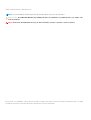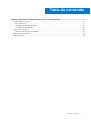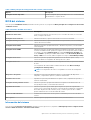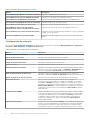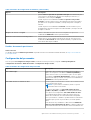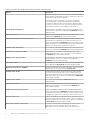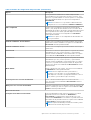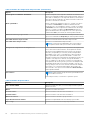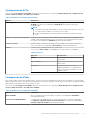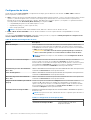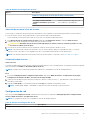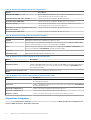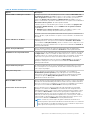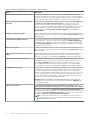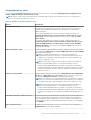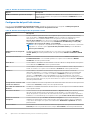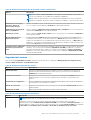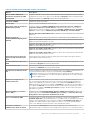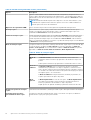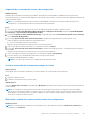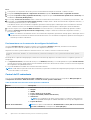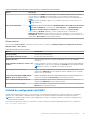Dell EMC PowerEdge R750
Guía de referencia de BIOS y UEFI del
Número de parte: E70S
Tipo reglamentario: E70S001
Mayo de 2021
Rev. A00

Notas, precauciones y advertencias
NOTA: Una NOTA indica información importante que le ayuda a hacer un mejor uso de su producto.
PRECAUCIÓN: Una PRECAUCIÓN indica la posibilidad de daños en el hardware o la pérdida de datos, y le explica cómo
evitar el problema.
AVISO: Un mensaje de AVISO indica el riesgo de daños materiales, lesiones corporales o incluso la muerte.
© 2021 Dell Inc. o sus subsidiarias. Todos los derechos reservados. Dell, EMC y otras marcas comerciales son marcas comerciales de Dell Inc. o sus filiales.
Es posible que otras marcas comerciales sean marcas comerciales de sus respectivos propietarios.

Capítulo 1: Aplicaciones de administración previas al sistema operativo............................................... 4
Configuración del sistema.....................................................................................................................................................4
BIOS del sistema.............................................................................................................................................................. 5
Utilidad de configuración de iDRAC............................................................................................................................ 25
Configuración del dispositivo........................................................................................................................................26
Dell Lifecycle Controller...................................................................................................................................................... 26
Administración de sistema integrada...........................................................................................................................26
Administrador de arranque................................................................................................................................................. 26
Arranque de PXE................................................................................................................................................................. 26
Tabla de contenido
Tabla de contenido 3

Aplicaciones de administración previas al
sistema operativo
Puede administrar la configuración básica y las características de un sistema sin necesidad de iniciar el sistema operativo mediante el uso
del firmware del sistema.
Opciones que se utilizan para administrar las aplicaciones
previas al sistema operativo
Puede utilizar cualquiera de las siguientes opciones para administrar las aplicaciones previas al sistema operativo:
● Configuración del sistema
● Dell Lifecycle Controller
● Administrador de arranque
● Entorno de ejecución previa al inicio (PXE)
Temas:
• Configuración del sistema
• Dell Lifecycle Controller
• Administrador de arranque
• Arranque de PXE
Configuración del sistema
Mediante la opción Configuración del sistema, puede configurar los ajustes del BIOS, los ajustes de iDRAC y los ajustes del dispositivo
del sistema.
Puede acceder a la configuración del sistema mediante cualquiera de las siguientes interfaces:
● Interfaz gráfica de usuario: para acceder al tablero de iDRAC, haga clic en Configuraciones > Configuración del BIOS.
● Navegador de texto: para activar el navegador de texto, utilice el redireccionamiento de consola.
Para ver Configuración del sistema, encienda el sistema, presione F2 y haga clic en Menú principal de la configuración del sistema.
NOTA:
Si el sistema operativo comienza a cargar antes de presionar F2, espere a que el sistema termine de iniciar, reinícielo e intente
nuevamente.
En la tabla a continuación, se describen las opciones de la pantalla Menú principal de la configuración del sistema:
Tabla 1. Menú principal de configuración del sistema
Opción Descripción
BIOS del sistema Permite configurar los ajustes del BIOS.
Configuración de iDRAC Permite establecer la configuración de la iDRAC. La configuración
de la iDRAC es una interfaz para establecer y configurar los
parámetros de la iDRAC utilizando UEFI (Unified Extensible
Firmware Interface). Puede habilitar o deshabilitar diversos
parámetros de la iDRAC mediante la utilidad de configuración de la
iDRAC. Para obtener más información sobre esta utilidad, consulte
la Guía del usuario de Integrated Dell Remote Access Controller en
www.dell.com/poweredgemanuals.
1
4 Aplicaciones de administración previas al sistema operativo

Tabla 1. Menú principal de configuración del sistema (continuación)
Opción Descripción
Configuración del dispositivo Permite configurar ajustes para dispositivos como controladoras de
almacenamiento o tarjetas de red.
BIOS del sistema
Para ver la pantalla BIOS del sistema, encienda el sistema, presione F2 y haga clic en Menú principal de la configuración del sistema
> BIOS del sistema.
Tabla 2. Detalles de BIOS del sistema
Opción Descripción
Información del sistema Proporciona información sobre el sistema, como el nombre de modelo, la versión del
BIOS y la etiqueta de servicio.
Configuración de memoria Muestra información y opciones relacionadas con la memoria instalada.
Configuración del procesador Muestra información y opciones relacionadas con el procesador, como la velocidad y el
tamaño de la memoria caché.
Configuración de SATA Muestra las opciones que permiten activar o desactivar los puertos y la controladora
SATA integrada.
Configuración de NVMe Muestra las opciones que permiten cambiar la configuración de NVMe. Si el sistema
contiene las unidades NVMe que desea configurar en un arreglo RAID, debe establecer
este campo y el campo SATA integrado en el menú Configuración de SATA en el
modo de RAID. Es posible que también deba cambiar el valor Boot Mode (Modo de
inicio) a UEFI. De lo contrario, debe configurar este campo en Non-RAID (no RAID).
Configuración de inicio Muestra las opciones que permiten especificar el modo de inicio (BIOS o UEFI).
Permite modificar la configuración de arranque de UEFI y BIOS.
Configuración de red Muestra las opciones para administrar la configuración de red y los protocolos de inicio
de UEFI.
La configuración de red heredada se administra desde el menú Device Settings
(Configuración del dispositivo).
NOTA: La configuración de red no es compatible con el modo de arranque del
BIOS.
Dispositivos integrados Especifica las opciones para administrar puertos y controladoras de dispositivos
integrados, y especifica las opciones y funciones relacionadas.
Comunicación en serie Especifica las opciones para administrar los puertos serie, y especifica las opciones y
funciones relacionadas.
Configuración del perfil del sistema Muestra las opciones que permiten cambiar la configuración de administración de
energía del procesador y la frecuencia de la memoria.
Seguridad del sistema Muestra las opciones que se utilizan para configurar los ajustes de seguridad del
sistema, como la contraseña del sistema, la contraseña de configuración, la seguridad
del módulo de plataforma de confianza (TPM) y el inicio seguro de UEFI. También
permite administrar el botón de encendido del sistema.
Control de SO redundante Establece la información del sistema operativo redundante para el control de dicho
sistema.
Otros ajustes Muestra opciones que permiten cambiar la fecha y hora del sistema.
Información del sistema
Para ver la pantalla Información del sistema, encienda el sistema, presione F2 y haga clic en Menú principal de la configuración del
sistema > BIOS del sistema > Información del sistema.
Aplicaciones de administración previas al sistema operativo
5

Tabla 3. Detalles de Información del sistema
Opción Descripción
System Model Name (Nombre del modelo del sistema) Especifica el nombre de modelo del sistema.
System BIOS Version (Versión del BIOS del sistema) Especifica la versión del BIOS instalada en el sistema.
Versión del motor de administración de sistema Muestra la versión actual del firmware del motor de administración.
System Service Tag (Etiqueta de servicio del sistema) Especifica la etiqueta de servicio del sistema.
System Manufacturer (Fabricante del sistema) Especifica el nombre del fabricante del sistema.
System Manufacturer Contact Information
(Información de contacto del fabricante del sistema)
Especifica la información de contacto del fabricante del sistema.
System CPLD Version (Versión de CPLD del sistema) Especifica la versión actual del firmware del dispositivo lógico programable
complejo (CPLD) del sistema.
Versión de cumplimiento de normas de UEFI Especifica el nivel de cumplimiento de normas de UEFI del firmware del
sistema.
Configuración de memoria
Para ver la pantalla Configuración de memoria, encienda el sistema, presione F2 y haga clic en Menú principal de la configuración
del sistema > BIOS del sistema > Configuración de memoria.
Tabla 4. Detalles de Configuración de memoria
Opción Descripción
Tamaño de la memoria del sistema Especifica el tamaño de la memoria del sistema.
Tipo de memoria del sistema Especifica el tipo de memoria instalado en el sistema.
Velocidad de memoria del sistema Configura la velocidad de la memoria del sistema.
Voltaje de memoria del sistema Especifica el voltaje de la memoria del sistema.
Memoria de video Especifica el tamaño de la memoria de video.
Prueba de memoria del sistema Especifica si las pruebas de la memoria del sistema se ejecutan durante el inicio
del sistema. Las dos opciones disponibles son Habilitada y Deshabilitada. Esta
opción está establecida en Desactivada de manera predeterminada.
Modo de funcionamiento de la memoria Especifica el modo de funcionamiento de la memoria. Esta opción está
disponible y establecida en Modo de optimizador de manera predeterminada.
Estado actual modo de func. de memoria Especifica el estado actual del modo de funcionamiento de la memoria.
Intercalado de nodos Activa o desactiva la opción de intercalado de nodos. Especifica si la
arquitectura de memoria no uniforme (NUMA) es compatible. Si este campo
se establece en Enabled (Activado), se admitirá el intercalado de memoria si
se instala una configuración de memoria simétrica. Si el campo se configura en
Disabled (Deshabilitado), el sistema admitirá las configuraciones de memoria
(asimétrica) NUMA. Esta opción está establecida en Desactivada de manera
predeterminada.
Configuración de ADDDC Habilita o deshabilita la función de Configuración de ADDDC. Cuando se habilita
la corrección de dispositivo DRAM doble adaptable (ADDDC), los DRAM fallidos
se asignan fuera dinámicamente. Si se establece en Activada, puede afectar
el rendimiento del sistema bajo ciertas cargas de trabajo. Esta función solo
corresponde a DIMM x4. Esta opción está establecida en Desactivada de
manera predeterminada.
Capacitación de memoria Cuando la opción está establecida en Rápida y no se cambia la configuración de
memoria, el sistema utiliza parámetros de capacitación de memoria guardados
anteriormente para entrenar los subsistemas de memoria y reduce el tiempo
de arranque del sistema. Si se cambia la configuración de memoria, el sistema
6 Aplicaciones de administración previas al sistema operativo

Tabla 4. Detalles de Configuración de memoria (continuación)
Opción Descripción
permite Volver a capacitar en el próximo arranque automáticamente para
forzar los pasos de capacitación de memoria completa por única vez y, a
continuación, volver a la opción Rápida.
Cuando la opción está establecida en Volver a capacitar en el próximo
arranque, el sistema realiza los pasos de capacitación de memoria completa
por única vez en el siguiente encendido y el tiempo del próximo arranque se
ralentiza.
Cuando la opción está establecida en Activada, el sistema realiza los pasos
de capacitación de memoria completa en cada encendido y el tiempo de cada
arranque se ralentiza.
Registro de errores corregible Habilita o deshabilita el registro de errores corregible. Esta opción está
establecida en Habilitada de manera predeterminada.
Memoria oscura: memoria total disponible Activa o desactiva la función de memoria oscura. La función de memoria oscura
permite que el software cambie el tamaño de la memoria. Esta opción está
establecida en Desactivada de manera predeterminada, y se puede activar a
través del módulo de personalidad.
Detalles de memoria persistente
Sobre esta tarea
Los detalles de la pantalla Memoria persistente se pueden encontrar en la Guía del usuario de DCPMM, en https://www.dell.com/
poweredgemanuals.
Configuración del procesador
Para ver la pantalla Configuración del procesador, encienda el sistema, presione F2 y haga clic en Menú principal de la
configuración del sistema > BIOS del sistema > Configuración del procesador.
Tabla 5. Detalles de Configuración del procesador
Opción Descripción
Procesador lógico Cada núcleo de procesador soporta hasta dos procesadores
lógicos. Si esta opción se establece en Enabled (Habilitado),
el BIOS muestra todos los procesadores lógicos. Si esta opción
se establece en Disabled (Deshabilitado), el BIOS solo muestra
un procesador lógico por núcleo. Esta opción está establecida en
Habilitada de manera predeterminada.
Velocidad de interconexión de la CPU Permite regular la frecuencia de los vínculos de comunicación entre
los procesadores del sistema.
NOTA: Los procesadores estándares y básicos soportan
frecuencias inferiores de enlace.
Las opciones disponibles son Velocidad máxima de datos,
11,2 GT/s, 10,4 GT/s y 9,6 GT/s. De manera predeterminada,
esta opción está configurada en Velocidad máxima de datos.
La velocidad máxima de datos indica que el BIOS ejecuta los
enlaces de comunicación en la frecuencia máxima compatible
con los procesadores. También es posible seleccionar frecuencias
específicas que soporten los procesadores, las cuales pueden
variar.
Para obtener el mejor rendimiento, debe seleccionar Maximum
data rate (Velocidad máxima de datos). Cualquier reducción en
la frecuencia del enlace de comunicación afecta el rendimiento de
Aplicaciones de administración previas al sistema operativo 7

Tabla 5. Detalles de Configuración del procesador (continuación)
Opción Descripción
los accesos a la memoria no local y del tráfico de coherencia de la
caché. Además, podría ralentizar el acceso a dispositivos de I/O no
locales desde un procesador específico.
Sin embargo, si desea concentrarse en el ahorro energético y
no en el rendimiento, reduzca la frecuencia de los enlaces de
comunicación del procesador. Antes de hacerlo, deberá localizar
los accesos a la memoria e I/O en el nodo de NUMA más cercano
para minimizar el impacto en el rendimiento del sistema.
Tecnología de virtualización Permite habilitar o deshabilitar la tecnología de virtualización del
procesador. Esta opción está establecida en Habilitada de manera
predeterminada.
Modo de directorio Activa o desactiva el modo de directorio. Esta opción está
establecida en Habilitada de manera predeterminada.
Captura previa de línea de caché adyacente Permite optimizar el sistema para aplicaciones que requieran
una utilización elevada de acceso secuencial a la memoria. Esta
opción está establecida en Habilitada de manera predeterminada.
Puede deshabilitar esta opción para aplicaciones que requieran una
utilización elevada de acceso aleatorio a la memoria.
Captura previa de hardware Permite habilitar o deshabilitar el precapturador de hardware. Esta
opción está establecida en Habilitada de manera predeterminada.
Captura previa de flujo de la DCU Permite habilitar o deshabilitar el precapturador de flujo de la
Unidad de caché de datos (DCU). Esta opción está establecida
en Habilitada de manera predeterminada.
Captura previa de IP de la DCU Permite habilitar o deshabilitar el precapturador de IP de la Unidad
de caché de datos (DCU). Esta opción está establecida en
Habilitada de manera predeterminada.
Subclúster NUMA Permite habilitar o deshabilitar el subclúster NUMA. Esta opción
está establecida en Desactivada de manera predeterminada.
Enumeración de núcleos de MADT Especifica la enumeración de núcleos de MADT. Esta opción está
establecida en el valor predeterminado Round robin.
Captura previa de UPI Permite iniciar antes la lectura de la memoria en el bus de DDR.
La ruta de Ultra Path Interconnect (UPI) Rx generará la lectura
de memoria especulativa en la controladora de memoria integrada
(iMC) directamente. Esta opción está establecida en Habilitada de
manera predeterminada.
Captura previa de XPT Esta opción está establecida en Habilitada de manera
predeterminada.
Captura previa de LLC Habilita o deshabilita la captura previa de LLC en todos los
subprocesos. Esta opción está establecida en Habilitada de
manera predeterminada.
Asignación de LLC de línea inactiva Habilita o deshabilita la asignación de LLC de línea inactiva. Esta
opción está establecida en Habilitada de manera predeterminada.
Puede habilitar esta opción para ingresar las líneas inactivas en LLC
o deshabilitar la opción para no ingresar las líneas inactivas en LLC.
AToS para directorio Habilita o deshabilita la AtoS de directorio. La optimización de AToS
reduce las latencias de lectura remota para los accesos de lectura
repetidos sin intervenir en la escritura. Esta opción está establecida
en Desactivada de manera predeterminada.
Desactivación del procesador lógico Permite mejorar la eficiencia energética de un sistema. Utiliza
el algoritmo de espacio del núcleo del sistema operativo y
ubica algunos de los procesadores lógicos del sistema, que, a
8 Aplicaciones de administración previas al sistema operativo

Tabla 5. Detalles de Configuración del procesador (continuación)
Opción Descripción
su vez, permiten la transición de los núcleos del procesador
correspondientes a un estado inactivo de menor consumo. Esta
opción solo se puede habilitar si el sistema operativo es compatible.
De manera predeterminada, esta opción está configurada en
Deshabilitada.
NOTA: Esta función no es soportada si la administración de
energía de la CPU está establecida en Máximo rendimiento.
TDP configurable Permite volver a configurar los niveles de potencia de diseño
térmico (TDP) del procesador durante la POST en función de las
capacidades de suministro de energía y energía térmica del sistema.
TDP comprueba el calor máximo que debe disipar el sistema de
enfriamiento. Esta opción está configurada como Nominal de
manera predeterminada.
NOTA: Esta opción solo está disponible en determinadas SKU
de los procesadores.
Perfil de rendimiento de SST dinámico Permite volver a configurar el procesador mediante la tecnología
Speed Select estática o dinámica. Esta opción está establecida en
Desactivada de manera predeterminada.
Perfil de rendimiento de SST Permite volver a configurar el procesador mediante la tecnología
Speed Select.
Intel SST-BF Activa Intel SST-BF. Esta opción aparece si los perfiles de sistema
de rendimiento por vatio (sistema operativo) o personalizado
(cuando OSPM está habilitado) están seleccionados. Esta opción
está establecida en Desactivada de manera predeterminada.
Intel SST-CP Activa Intel SST-CP. Esta opción aparece si los perfiles de sistema
de rendimiento por vatio (sistema operativo) o personalizado
(cuando OSPM está habilitado) están seleccionados. Esta opción
se muestra y se puede seleccionar para cada modo de perfil del
sistema. Esta opción está establecida en Desactivada de manera
predeterminada.
Modo x2APIC Activa o desactiva el modo x2APIC. Esta opción está establecida
en Habilitada de manera predeterminada.
NOTA: Para la configuración de dos procesadores y
64 núcleos, el modo x2APIC no es intercambiable si hay
256 subprocesos activados (configuración del BIOS: todos los
CCD, núcleos y procesadores lógicos activados).
Licencia previa a la concesión de AVX ICCP Activa o desactiva la licencia previa a la concesión de AVX
ICCP. Esta opción está establecida en Desactivada de manera
predeterminada.
Nivel previo a la concesión de AVX ICCP Le permite seleccionar entre los diferentes niveles de transición de
AVX ICC ofrecidos por Intel. Esta opción está establecida en 128,
pesada de manera predeterminada.
Dell Controlled Turbo
Configuración de Dell Controlled Turbo Controla la participación turbo. Active esta opción solo cuando
el perfil del sistema esté establecido en Rendimiento o
Personalizado y la administración de energía de la CPU esté
establecida en Rendimiento. Este elemento se puede seleccionar
para cada modo de perfil del sistema. Esta opción está establecida
en Desactivada de manera predeterminada.
NOTA: Según la cantidad de procesadores instalados, podría
haber hasta dos listados de procesador.
Aplicaciones de administración previas al sistema operativo 9

Tabla 5. Detalles de Configuración del procesador (continuación)
Opción Descripción
Tecnología de escalamiento de Dell AVX Permite configurar la tecnología de escalamiento de Dell AVX. Esta
opción está establecida en 0 de manera predeterminada. Ingrese el
valor de 0 a 12 bandejas. El valor ingresado disminuye la frecuencia
de la tecnología de escalamiento de Dell AVX cuando la función de
Dell Turbo controlada está activada.
Modo optimizador Activa o desactiva el rendimiento de la CPU. Cuando esta opción
se establece en Automática, establece la administración de
energía de la CPU en el rendimiento máximo. Cuando se establece
en Activada, activa la configuración de administración de energía
de la CPU. Cuando se establece en Desactivada, desactiva la
opción de administración de energía de la CPU. Esta opción está
establecida en Auto (Automática) de manera predeterminada.
Número de núcleos por procesador Controla el número de CCD habilitados en cada procesador. Esta
opción está establecida en All (Todos) de manera predeterminada.
Velocidad de núcleo de procesador Muestra la frecuencia máxima de núcleo del procesador.
Velocidad de bus del procesador Especifica la velocidad de bus del procesador.
NOTA: La opción de velocidad del bus de los procesadores
solo aparece cuando ambos procesadores están instalados.
Excepción de comprobación de máquina local Activa o desactiva la excepción de comprobación de máquina local.
Esta es una extensión del mecanismo de recuperación de MCA,
que activa la funcionalidad para proporcionar errores de acción
necesaria y recuperables por software (SRAR) irrecuperables e
incorregibles (UCR) a uno o más subprocesos de procesadores
lógicos que reciben datos previamente dañados. Cuando está
activada, la excepción de comprobación de máquina de SRAR UCR
se aplica solo al subproceso afectado, en lugar de difundirse a
todos los subprocesos del sistema. La función es compatible con
la recuperación del sistema operativo para casos de múltiples fallas
recuperables detectadas en estrecha proximidad, lo cual, de otro
modo, podría provocar un evento fatal de verificación de máquina.
Esta función solo se encuentra disponible en procesadores de
RAS avanzados. Esta opción está establecida en Desactivada de
manera predeterminada.
Procesador n
NOTA: Según el número de procesadores, puede haber hasta
n procesadores en la lista.
Para cada procesador, se muestran los siguientes ajustes:
Tabla 6. Detalles del procesador n
Opción Descripción
Paso-modelo-familia Muestra la familia, el modelo y la versión del procesador según la
definición de Intel.
Marca Especifica el nombre de la marca.
Caché de nivel 2 Muestra el tamaño total de la memoria caché L2.
Caché de nivel 3 Muestra el tamaño total de la memoria caché L3.
Número de núcleos Muestra el número de núcleos por procesador.
Capacidad de memoria máxima Especifica la capacidad de memoria máxima por procesador.
Microcódigo Especifica la versión del microcódigo del procesador.
10 Aplicaciones de administración previas al sistema operativo

Configuración de SATA
Para ver la pantalla Configuración de SATA, encienda el sistema, presione F2 y haga clic en Menú principal de la configuración del
sistema > BIOS del sistema > Configuración de SATA.
Tabla 7. Detalles de la Configuración de SATA
Opción Descripción
SATA integrado Permite establecer la opción de SATA integrado en Apagado, Modo de AHCI o Modos
de RAID. Esta opción está establecida en AHCI Mode (Modo de AHCI) de manera
predeterminada.
NOTA:
1. Es posible que también deba cambiar el valor Boot Mode (Modo de inicio) a UEFI. De
lo contrario, debe establecer este campo a modo no RAID.
2. No hay compatibilidad con el sistema operativo de Ubuntu y ESXi bajo el modo de
RAID.
Bloqueo de congelación de seguridad Envía el comando Security Freeze Lock (Bloqueo de congelación de seguridad) a las
unidades SATA integradas durante la POST. Esta opción solo corresponde al Modo de AHCI.
Esta opción está establecida en Habilitada de manera predeterminada.
Caché de escritura Permite habilitar o deshabilitar el comando para las unidades SATA integradas durante la
POST. Esta opción está establecida en Desactivada de manera predeterminada.
Puerto n Establece el tipo de unidad del dispositivo seleccionado.
Para los modos AHCI o RAID, la compatibilidad con el BIOS siempre está habilitada.
Tabla 8. Puerto n
Opciones Descripciones
Modelo Muestra el modelo de unidad del dispositivo
seleccionado.
Tipo de unidad Muestra el tipo de unidad conectada al
puerto SATA.
Capacidad Especifica la capacidad total de la
unidad. Este campo no está definido para
dispositivos de medios extraíbles, como las
unidades ópticas.
Configuración de NVMe
Esta opción establece el modo de la unidad NVMe. Si el sistema contiene las unidades de NVMe que desea configurar en un arreglo RAID,
debe establecer este campo y el campo de SATA integrado en el menú de configuración de SATA al modo de RAID. Es posible que también
deba cambiar la configuración del modo de arranque a UEFI.
Para ver la pantalla Configuración de NVMe, encienda el sistema, presione F2 y haga clic en Menú principal de la configuración del
sistema > BIOS del sistema > Configuración de NVMe.
Tabla 9. Detalles de la configuración de NVMe
Opción Descripción
Modo de NVMe Activa o desactiva el modo de arranque. Esta opción está establecida en Sin RAID de
manera predeterminada.
Controlador de NVMe del BIOS Configura el tipo de unidad para iniciar el controlador de NVMe. Las opciones disponibles
son Unidades calificadas de Dell y Todas las unidades. Esta opción está establecida en
Unidades calificadas de Dell de manera predeterminada.
Aplicaciones de administración previas al sistema operativo 11

Configuración de inicio
Puede utilizar la pantalla Boot Settings (Configuración de arranque) para establecer el modo de inicio en BIOS o UEFI. También le
permite especificar el orden de inicio.
● UEFI: La interfaz de firmware extensible unificada (Unified Extensible Firmware Interface o UEFI) es una nueva interfaz entre sistemas
operativos y firmware de plataformas. La interfaz está compuesta por tablas de datos con información relativa a la plataforma y
llamadas de servicio de tiempo de ejecución y de inicio, disponibles para el sistema operativo y su cargador. Los siguientes beneficios
están disponibles cuando Boot Mode (Modo de inicio) se configura en UEFI:
○ Compatibilidad para particiones de unidad superiores a 2 TB.
○ Seguridad mejorada (p. ej., inicio seguro de UEFI).
○ Menos tiempo para iniciar.
NOTA: Para ejecutar el inicio desde unidades NVMe, debe usar solamente el modo de inicio de UEFI.
● BIOS: el Modo de inicio del BIOS es el modo de inicio heredado. Se conserva para mantener la compatibilidad con versiones
anteriores.
Para ver la pantalla Configuración de inicio, encienda el sistema, presione F2 y haga clic en Menú principal de la configuración del
sistema > BIOS del sistema > Configuración de inicio.
Tabla 10. Detalles de Configuración de inicio
Opción Descripción
Modo de arranque Permite establecer el modo de inicio del sistema. Si el sistema operativo admite UEFI,
puede utilizar esta opción para UEFI. Estableciendo este campo en BIOS se permitirá la
compatibilidad con sistemas operativos que no sean de UEFI. Esta opción está establecida
en UEFI de manera predeterminada.
PRECAUCIÓN: El cambio de modo de inicio puede impedir que el sistema se
inicie si el sistema operativo no se ha instalado en el mismo modo de inicio.
NOTA: Establecer este campo en UEFI deshabilita el menú Configuración de inicio
del BIOS.
Reintento de secuencia de arranque Activa o desactiva la función de reintento de secuencia de arranque o restablece el
sistema. Cuando esta opción está establecida en Activada y el sistema no se inicia,
intentará de nuevo la secuencia de arranque después de 30 segundos. Cuando esta opción
está establecida en Restablecer y el sistema no se inicia, se reiniciará inmediatamente.
Esta opción está establecida en Habilitada de manera predeterminada.
Conmutación por error de la unidad de
disco duro
Habilita o deshabilita la conmutación por error de la unidad de disco duro. Esta opción está
establecida en Desactivada de manera predeterminada.
Inicio de USB genérico Habilita o deshabilita el marcador de posición de inicio de USB genérico. Esta opción está
establecida en Desactivada de manera predeterminada.
Marcador de posición de la unidad de
disco duro
Habilita o deshabilita el marcador de posición de la unidad de disco duro. Esta opción está
establecida en Desactivada de manera predeterminada.
Limpiar todas las variables y el orden de
Sysprep
Cuando esta opción está establecida en Ninguna, el BIOS no hará nada. Cuando se
configura en Sí, el BIOS elimina las variables de Sysprep #### y SysPrepOrder. Esta
opción es una opción de onetime, se restablecerá a ninguno cuando se eliminen variables.
Esta configuración solo está disponible en el modo de inicio de UEFI. Esta opción está
establecida en Ninguna de manera predeterminada.
Configuración de arranque de UEFI Especifica la secuencia de arranque de UEFI. Permite habilitar o deshabilitar las opciones
de inicio de UEFI.
NOTA: Esta opción controla el orden de inicio de UEFI. La primera opción de la lista se
intentará primero.
Tabla 11. Configuración de arranque de UEFI
Opción Descripción
Secuencia de arranque de UEFI Permite cambiar el orden de los
dispositivos de inicio.
12 Aplicaciones de administración previas al sistema operativo

Tabla 10. Detalles de Configuración de inicio
Opción Descripción
Tabla 11. Configuración de arranque de UEFI (continuación)
Opción Descripción
Boot Options Enable/Disable
(Habilitar/deshabilitar opciones de
inicio)
Permite seleccionar los dispositivos de
inicio habilitados o deshabilitados.
Selección del modo de inicio del sistema
System Setup (Configuración del sistema) permite especificar uno de los siguientes modos de inicio para instalar el sistema operativo:
● El modo de inicio UEFI (el valor predeterminado) es una interfaz de inicio mejorada de 64 bits.
Si ha configurado el sistema para que se inicie en modo UEFI, este reemplaza al BIOS del sistema.
1. En el Menú principal de configuración del sistema, haga clic en Configuración de inicio y seleccione Modo de inicio.
2. Seleccione el modo de arranque de UEFI al que desea que se inicie el sistema.
PRECAUCIÓN: El cambio de modo de inicio puede impedir que el sistema se inicie si el sistema operativo no se ha
instalado en el mismo modo de inicio.
3. Una vez que el sistema se inicia en el modo especificado, instale el sistema operativo desde ese modo.
NOTA:
Para poder instalarse desde el modo de inicio UEFI, un sistema operativo debe ser compatible con UEFI. Los sistemas
operativos DOS y de 32 bits no son compatibles con UEFI y sólo pueden instalarse desde el modo de inicio BIOS.
NOTA: Para obtener la información más reciente acerca de sistemas operativos soportados, visite www.dell.com/ossupport
Cambio del orden de inicio
Sobre esta tarea
Es posible que deba cambiar el orden de inicio si desea iniciar desde una llave USB o una unidad óptica. Las siguientes instrucciones pueden
variar si ha seleccionado BIOS para Boot Mode (Modo de inicio).
NOTA: El cambio de la secuencia de arranque de la unidad solo es compatible en el modo de arranque del BIOS.
Pasos
1. En la pantalla Menú principal de configuración del sistema, haga clic en BIOS del sistema > Configuración de arranque >
Configuración de arranque de UEFI > Secuencia de arranque de UEFI.
2. Utilice las teclas de dirección para seleccionar un dispositivo de inicio y utilice las teclas + y - para desplazar el orden del dispositivo
hacia abajo o hacia arriba.
3. Haga clic en Exit (Salir) y, a continuación, haga clic en Yes (Sí) para guardar la configuración al salir.
NOTA: También puede habilitar o deshabilitar los dispositivos de orden de arranque, según sea necesario.
Configuración de red
Para ver la pantalla Configuración de red, encienda el sistema, presione F2 y haga clic en Menú principal de la configuración del
sistema > BIOS del sistema > Configuración de red.
NOTA: La configuración de red no es compatible con el modo de arranque del BIOS.
Tabla 12. Detalles de Configuración de red
Opción Descripción
Configuración de PXE de UEFI Permite controlar la configuración del dispositivo PXE de la UEFI.
Aplicaciones de administración previas al sistema operativo 13

Tabla 12. Detalles de Configuración de red (continuación)
Opción Descripción
Dispositivo de PXE n (n = 1 a 4) Activa o desactiva el dispositivo. Si esta opción está habilitada, se crea una
opción de inicio de PXE de UEFI para el dispositivo.
Configuración del dispositivo de PXE n(n = 1 a 4) Permite controlar la configuración del dispositivo PXE.
Configuración de UEFI HTTP Permite controlar la configuración del dispositivo HTTP de UEFI.
Dispositivo HTTP n (n = 1 a 4) Activa o desactiva el dispositivo. Si esta opción está habilitada, se crea una
opción de inicio de HTTP de UEFI para el dispositivo.
HTTP Device n Settings (Configuración de n de
dispositivos HTTP) (n = 1 a 4)
Permite controlar la configuración del dispositivo HTTP.
Configuración de UEFI iSCSI Permite controlar la configuración del dispositivo iSCSI.
Tabla 13. Detalles de Configuración del dispositivo de PXE n
Opción Descripción
Interfaz Especifica la interfaz de NIC utilizada para el dispositivo PXE.
Protocolo Especifica el protocolo utilizado para el dispositivo PXE. Esta opción está establecida en IPv4 o IPv6.
De manera predeterminada, esta opción está configurada como IPv4.
Vlan Habilita la Vlan para el dispositivo PXE. Esta opción está establecida en Habilitar o Deshabilitar. Esta
opción está establecida en Deshabilitada de manera predeterminada.
ID de Vlan Muestra la ID de Vlan para el dispositivo PXE
Prioridad de Vlan Muestra la prioridad de Vlan para el dispositivo PXE.
Tabla 14. Detalles de la pantalla Configuración de iSCSI de UEFI
Opción Descripción
Nombre de iniciador de iSCSI Especifica el nombre del iniciador iSCSI en formato IQN.
Dispositivo 1 iSCSI Habilita o deshabilita el dispositivo iSCSI. Cuando está deshabilito, se crea una opción de inicio
de UEFI para el dispositivo iSCSI automáticamente. Está establecida en Deshabilitada de
manera predeterminada.
Configuración de dispositivo 1 de
iSCSI
Permite controlar la configuración del dispositivo iSCSI.
Tabla 15. Detalles de la pantalla Configuración de dispositivo de ISCSI 1
Opción Descripción
Conexión 1 Habilita o deshabilita la conexión de iSCSI. Esta opción está establecida en Deshabilitada
de manera predeterminada.
Conexión 2 Habilita o deshabilita la conexión de iSCSI. Esta opción está establecida en Deshabilitada
de manera predeterminada.
Valores de configuración 1 Permite controlar la configuración de la conexión de iSCSI.
Valores de configuración 2 Permite controlar la configuración de la conexión de iSCSI.
Orden de conexión Permite controlar el orden en que se intentarán las conexiones de iSCSI.
Dispositivos integrados
Para ver la pantalla Dispositivos integrados, encienda el sistema, presione F2 y haga clic en Menú principal de la configuración del
sistema > BIOS del sistema > Dispositivos integrados.
14
Aplicaciones de administración previas al sistema operativo

Tabla 16. Detalles de Dispositivos integrados
Opción Descripción
Puertos USB accesibles para el usuario Configure los puertos USB accesibles para el usuario. Seleccionar Encender solo
los puertos posteriores deshabilita los puertos USB frontales; seleccionar Apagar
todos los puertos deshabilita todos los puertos USB, frontales y posteriores;
seleccionar Apagar todos los puertos (dinámicamente) deshabilita todos los
puertos USB frontales y posteriores durante la POST. Esta opción está establecida en
Encender todos los puertos de manera predeterminada.
Cuando los puertos USB accesibles para el usuario se establecen en Apagar todos
los puertos (dinámicamente), la opción Habilitar solo los puertos frontales
está habilitada.
● Habilitar solo los puertos frontales: habilita o deshabilita los puertos USB
frontales durante el tiempo de ejecución del sistema operativo.
El teclado y el mouse USB seguirán funcionando en ciertos puertos USB durante el
proceso de inicio, según la selección. los puertos USB se activarán o se desactivarán
en función
Puerto USB directo de iDRAC El puerto USB de iDRAC Direct es administrado por iDRAC exclusivamente, sin
visibilidad para el host. Esta opción está establecida en Activada o Desactivada.
Si se establece en Off (Desactivado), iDRAC no detecta todos los dispositivos USB
instalados en este puerto administrado. Esta opción está establecida en Activada de
manera predeterminada.
Puerto de tarjeta SD interna Activa o desactiva el puerto de tarjeta SD interno del módulo SD doble interno
(IDSDM). Esta opción está establecida en Activada de manera predeterminada.
Redundancia de la tarjeta SD interna Configura el modo de redundancia del módulo SD doble interno (IDSDM). En el modo
de Duplicación, los datos se escriben en ambas tarjetas SD. Los datos se escriben
en ambas tarjetas SD. Cuando una de las tarjetas falla y se reemplaza, los datos de la
tarjeta activa se copian en la tarjeta fuera de línea durante el inicio del sistema
Cuando la redundancia de tarjeta SD interna está Desactivada, solo la tarjeta SD
principal es visible para el SO. Esta opción está establecida en Desactivada de
manera predeterminada.
Tarjeta SD interna principal De manera predeterminada, la tarjeta SD principal está seleccionada como tarjeta
SD 1. Si la tarjeta SD 1 no está presente, la controladora selecciona la tarjeta SD 2
como tarjeta SD principal.
NIC1 y NIC2 integradas
Activa o desactiva la opción de NIC1 y NIC2 integradas. Si se establece en
Deshabilitada (sistema operativo), es posible que la NIC aún esté disponible
para el acceso de red compartido por la controladora de administración integrada.
Configure la opción de NIC1 y NIC2 integradas mediante las utilidades de
administración de NIC del sistema.
Motor de DMA de I/OAT Activa o desactiva la tecnología de aceleración de E/S (I/OAT). I/OAT es un conjunto
de funciones de DMA diseñadas para acelerar el tráfico de red y reducir la utilización
de la CPU. Se activa solo si el hardware y el software son compatibles con la función.
Esta opción está establecida en Desactivada de manera predeterminada.
Controladora de video integrada Activa o desactiva el uso de la controladora de video integrada como la pantalla
principal. Si se establece en Activada, la controladora de video integrada será la
pantalla principal, incluso si hay tarjetas gráficas complementarias instaladas. Cuando
se establece en Desactivada, se utilizará una tarjeta gráfica complementaria como
pantalla principal. El BIOS se muestra el resultado tanto para la principal de vídeo
adicional y el vídeo incorporada durante la prueba POST y entorno previo al inicio. El
video integrado se desactivará justo antes del arranque del sistema operativo. Esta
opción está establecida en Habilitada de manera predeterminada.
NOTA: Cuando haya varias tarjetas de gráficos adicionales instaladas en el
sistema, la primera tarjeta detectada durante la enumeración de PCI se selecciona
como video primario. Es posible que tenga que volver a ordenar las tarjetas en las
ranuras para controlar qué tarjeta es el vídeo primario.
Aplicaciones de administración previas al sistema operativo 15

Tabla 16. Detalles de Dispositivos integrados (continuación)
Opción Descripción
Respuesta de retención de sondeo de I/O Selecciona el número de ciclos de I/O de PCI que pueden admitir solicitudes de
sondeo provenientes de la CPU para otorgar el tiempo necesario a fin de completar
su propia escritura en LLC. Esta configuración puede ayudar a mejorar el rendimiento
de las cargas de trabajo donde el rendimiento y la latencia son aspectos críticos.
Estado actual de la controladora de video
integrada
Muestra el estado actual de la controladora de video integrada. La opción Estado
actual de la controladora de video integrada es un campo de solo lectura.
Si la controladora de video integrada es la única funcionalidad de pantalla en el
sistema (es decir, no hay ninguna tarjeta gráfica adicional instalada), la controladora
de video integrada se utiliza automáticamente como la pantalla principal, incluso
si la configuración de Controladora de video integrada está establecida en
Deshabilitada.
Habilitación global de SR-IOV Activa o desactiva la configuración del BIOS de los dispositivos de virtualización de
I/O de raíz única (SR-IOV). Esta opción está establecida en Desactivada de manera
predeterminada.
Temporizador de vigilancia del SO Si el sistema no responde, este temporizador de vigilancia ayuda a recuperar el
sistema operativo. Cuando esta opción está establecida en Enabled (Habilitado),
el sistema operativo inicializa el temporizador. Cuando esta opción está establecida
en Disabled (Deshabilitado) (el valor predeterminado), el temporizador no tendrá
ningún efecto en el sistema.
Mostrar ranura vacía Habilita o deshabilita los puertos raíz de todas las ranuras vacías accesibles para el
BIOS y el sistema operativo. Esta opción está establecida en Desactivada de manera
predeterminada.
I/O mapeada en la memoria por encima de
4 GB
Permite activar o desactivar la asistencia para dispositivos PCIe que requieren
grandes cantidades de memoria. Active esta opción solo para sistemas operativos
de 64 bits. Esta opción está establecida en Activada de manera predeterminada.
Base de I/O mapeada en la memoria Si se establece en 12 TB, el sistema asigna la base de MMIO a 12 TB. Active esta
opción para un sistema operativo que requiere 44 bits direccionamiento PCIe. Si
se establece en 512 GB, el sistema asigna la base de MMIO a 512 GB y reduce
la compatibilidad máxima de memoria a menos de 512 GB. solo para el problema
4 GPU DGMA. Esta opción está establecida en 12 TB de manera predeterminada.
Deshabilitación de ranura Permite activar o desactivar las ranuras de PCIe disponibles en el sistema. La función
Deshabilitación de ranura controla la configuración de las tarjetas PCIe instaladas
en la ranura especificada. La deshabilitación de las ranuras solo se debe utilizar
cuando la tarjeta periférica instalada impida arrancar el sistema operativo o provoque
retrasos en el inicio del sistema. Si la ranura está desactivada, la ROM de opción y
el controlador UEFI están desactivados. Solamente las ranuras que se encuentran
presentes en el sistema están disponibles para control.
Ranura n: habilita o deshabilita, o bien deshabilita únicamente el controlador de
arranque para la ranura de PCIe n. Esta opción está establecida en Habilitada de
manera predeterminada.
Bifurcación de ranura La Configuración de bifurcación de descubrimiento automático permite la
Bifurcación predeterminada de plataforma y el Control de bifurcación manual.
Esta opción está establecida en Bifurcación de plataforma predeterminada de
manera predeterminada. Se puede acceder al campo de bifurcación de ranura cuando
se establece en Control de bifurcación manual, y aparece en color gris cuando se
establece en Bifurcación predeterminada de plataforma.
NOTA: La bifurcación de la ranura solo es compatible con la ranura de PCIe, no
soporta el tipo de ranura de tarjeta de paleta a soporte vertical y de conector de
línea delgada al soporte vertical.
16 Aplicaciones de administración previas al sistema operativo

Comunicación en serie
Para ver la pantalla Comunicación en serie, encienda el sistema, presione F2 y haga clic en Menú principal de configuración del
sistema > BIOS del sistema > Comunicación en serie.
NOTA: El puerto serial es opcional para el sistema PowerEdge R750. La opción de comunicación en serie solo corresponde si el
puerto serie COM está instalado en el sistema.
Tabla 17. Detalles de Comunicación en serie
Opción Descripción
Comunicación en serie Activa las opciones de comunicación en serie. Selecciona dispositivos de
comunicación en serie (dispositivo en serie 1 y dispositivo en serie 2) en el BIOS.
También se puede habilitar la redirección de consola del BIOS y especificar la
dirección de puerto.
Las opciones disponibles para el sistema sin puerto serial de COM (DB9) son
Activado sin redirección de consola, Activado con redirección de consola,
Desactivado. De manera predeterminada, esta opción está establecida en Off
(Desactivado).
Las opciones disponibles para el sistema con puerto serial de COM (DB9) son
Activado sin redirección de consola, Activado con redirección de consola a
través de COM1, Activado con redirección de consola a través de COM2,
Apagadoy Automático. Esta opción está establecida en Auto (Automática) de
manera predeterminada.
Dirección de puerto serial Permite establecer la dirección del puerto para los dispositivos de serie. Esta opción
está establecida en Dispositivo en serie 1=COM2, dispositivo en serie 2=COM1
de manera predeterminada.
NOTA: Solo puede utilizar el dispositivo en serie 2 para la función de
comunicación en serie en la LAN (SOL). Para utilizar la redirección de consola
mediante SOL, configure la misma dirección de puerto para la redirección de
consola y el dispositivo serie.
NOTA: Cada vez que se inicia el sistema, el BIOS sincroniza la configuración
del MUX serie guardada en iDRAC. La configuración del MUX serie se
puede modificar independientemente en iDRAC. La carga de la configuración
predeterminada del BIOS desde la utilidad de configuración del BIOS no siempre
revierte la configuración del MUX serie a la configuración predeterminada del
dispositivo en serie 1.
Conector en serie externo Permite asociar el conector en serie externo al Dispositivo en serie 1, Dispositivo
en serie 2 o el Dispositivo de acceso remoto con esta opción. Esta opción está
establecida en Dispositivo en serie 1 de manera predeterminada.
NOTA: Solo Dispositivo serie 2 se puede utilizar para Comunicación en serie en
la LAN (SOL). Para utilizar la redirección de consola mediante SOL, configure la
misma dirección de puerto para la redirección de consola y el dispositivo serie.
NOTA: Cada vez que se inicia el sistema, el BIOS sincroniza la configuración
del MUX serie guardada en iDRAC. La configuración del MUX serie se
puede modificar independientemente en iDRAC. La carga de la configuración
predeterminada del BIOS desde la utilidad de configuración del BIOS no siempre
revierte esta configuración a la configuración predeterminada del dispositivo en
serie 1.
Velocidad en baudios a prueba de errores Permite especificar la velocidad en baudios a prueba de errores para la redirección
de consola. El BIOS intenta determinar la velocidad en baudios automáticamente.
Esta velocidad en baudios a prueba de errores solo se utiliza si falla el intento y no
se debe cambiar el valor. De manera predeterminada, esta opción está configurada
como 115200.
Tipo de terminal remoto Establece el tipo de terminal de consola remota. Esta opción está establecida en
VT100/VT220 de manera predeterminada.
Aplicaciones de administración previas al sistema operativo 17

Tabla 17. Detalles de Comunicación en serie (continuación)
Opción Descripción
Redireccionamiento posterior al arranque Permite habilitar o deshabilitar la redirección de la consola del BIOS cuando se
carga el sistema operativo. Esta opción está establecida en Habilitada de manera
predeterminada.
Configuración del perfil del sistema
Para ver la pantalla Configuración del perfil del sistema, encienda el sistema, presione F2 y haga clic en Menú principal de la
configuración del sistema > BIOS del sistema > Configuración del perfil del sistema.
Tabla 18. Detalles de Configuración del perfil del sistema
Opción Descripción
Perfil del sistema Permite establecer el perfil del sistema. Si configura la opción System Profile (Perfil del sistema)
en un modo distinto a Custom (Personalizado), el BIOS configura automáticamente el resto
de las opciones. Solo se pueden cambiar el resto de opciones si el modo establecido es
Custom (Personalizado). Esta opción está establecida en Rendimiento por vatio (DAPC) de
manera predeterminada. Otras opciones incluyen Rendimiento, Rendimiento por vatio (SO),
Rendimiento de la estación de trabajo y Personalizado.
NOTA: Todos los parámetros en pantalla de la configuración del perfil del sistema se encuentran
disponibles solo cuando la opción System Profile (Perfil del sistema) está establecida en
Custom (Personalizado).
Administración de energía de
la CPU
Establece la administración de energía de la CPU. Esta opción está establecida en DBPM del
sistema (DAPC) de manera predeterminada. Otra opción incluye Máximo rendimiento, DBPM
del SO.
Frecuencia de memoria Establece la velocidad de la memoria del sistema. Puede seleccionar Máximo rendimiento,
Confiabilidad máxima o una velocidad específica. Esta opción está establecida en Máximo
rendimiento de manera predeterminada.
Turbo Boost Permite habilitar o deshabilitar el funcionamiento en modo Turbo Boost del procesador. Esta opción
está establecida en Habilitada de manera predeterminada.
C1E Permite habilitar y deshabilitar el funcionamiento en estado de rendimiento mínimo del procesador
cuando está inactivo. Esta opción está establecida en Activada de manera predeterminada.
Estados C Permite habilitar o deshabilitar el funcionamiento del procesador en todos los estados de
alimentación disponibles. Los estados C permiten que el procesador ingrese en un estado de bajo
consumo cuando está inactivo. Cuando se establece en Habilitado (controlado por el sistema
operativo) o en Autónomo (si hay compatibilidad con el control por hardware), el procesador
puede funcionar en todos los estados de alimentación disponibles para ahorrar energía, pero podría
aumentar la latencia de memoria y el jitter de frecuencia. Esta opción está establecida en Habilitada
de manera predeterminada.
Comprobación automática del
estado de la memoria
Permite establecer el modo de comprobación automática del estado de la memoria. Esta opción está
establecida en Standard (Estándar) de manera predeterminada.
Velocidad de actualización de
memoria
Establece la velocidad de actualización de memoria en 1x o 2x. Esta opción está establecida en 1x de
manera predeterminada.
Frecuencia sin núcleo Permite seleccionar la opción Frecuencia sin núcleo. El Dynamic mode (Modo dinámico) permite
que el procesador optimice recursos de energía a través de núcleos y no núcleos durante el
tiempo de ejecución. La optimización de la frecuencia sin núcleo para ahorrar energía u optimizar el
rendimiento se ve influenciada por la configuración de la opción Política de eficiencia energética.
Política de eficiencia
energética
Permite seleccionar la opción Política de eficiencia energética. La CPU usa el valor para
manipular el comportamiento interno del procesador y determina el objetivo de mayor rendimiento
o mejor ahorro de energía. Esta opción está establecida en Rendimiento equilibrado de manera
predeterminada.
Monitor/Mwait Permite habilitar las instrucciones Monitor/Mwait en el procesador. Esta opción está establecida en
Activada para todos los perfiles del sistema, excepto Personalizado, de manera predeterminada.
18 Aplicaciones de administración previas al sistema operativo

Tabla 18. Detalles de Configuración del perfil del sistema (continuación)
Opción Descripción
NOTA: Esta opción se puede deshabilitar solo si la opción C States (Estados C) en el modo
Custom (Personalizado) está establecida en Disabled (Deshabilitado).
NOTA: Cuando la opción Estados C está establecida en Habilitada en el modo Personalizado,
cambiar la configuración del monitor/Mwait no impacta el rendimiento o la potencia del sistema.
Administración de energía
del enlace del bus de
interconexión de CPU
Habilita o deshabilita la opción de administración de energía del vínculo del bus de interconexión de
CPU. Esta opción está establecida en Activada de manera predeterminada.
Administración de energía de
enlace L1 ASPM PCI
Activa o desactiva la Administración de energía del enlace L1 ASPM de la PCI. Esta opción está
establecida en Habilitada de manera predeterminada.
EIST del procesador Activa o desactiva el EIST del procesador de la PCI. Esta opción está establecida en Habilitada de
manera predeterminada.
QoS de CR de memoria
persistente de Intel
Permite seleccionar: el Método 1 de ajuste para perillas QoS y es el ajuste recomendado para la
configuración de memoria 2-2-2 en Active Directory; el Método 2 de ajuste para perillas QoS y es
el ajuste recomendado para otra configuración de memoria en Active Directory; o el Método 3 para
perillas QoS y es el ajuste recomendado para la configuración de 1 DIMM por canal. Esta opción está
establecida en Modo 0 de manera predeterminada.
Configuración de rendimiento
de memoria persistente de
Intel
Permite seleccionar la configuración de rendimiento de NVMe según el comportamiento de la carga
de trabajo. Si esta opción está establecida en Optimizado para BW, el rendimiento se optimiza
para ancho de banda de DDRT y DDR. Si esta opción está establecida en Latencia optimizada, el
rendimiento es una mejor latencia de DDR. Esta opción está establecida en Optimizado para BW
de manera predeterminada.
Seguridad del sistema
Para ver la pantalla Seguridad del sistema, encienda el sistema, presione F2 y haga clic en Menú principal de configuración del
sistema > BIOS del sistema > Seguridad del sistema.
Tabla 19. Detalles de Seguridad del sistema
Opción Descripción
AES-NI de la CPU Mejora la velocidad de las aplicaciones mediante el cifrado y descifrado con el conjunto de
instrucciones de estándar de cifrado avanzado (AES-NI). Esta opción está establecida en
Habilitada de manera predeterminada.
Contraseña del sistema Establece la contraseña del sistema. Esta opción está establecida en Activada de manera
predeterminada y es de solo lectura si el puente de la contraseña no está instalado en el
sistema.
Contraseña de configuración Permite establecer la contraseña de configuración. Esta opción es de solo lectura si el puente
de contraseña no está instalado en el sistema.
Estado de contraseña Bloquea la contraseña del sistema. Esta opción está establecida en Desbloqueada de manera
predeterminada.
Información de TPM Indica el tipo de Módulo de plataforma segura, si hay una presente.
Tabla 20. Información de Seguridad del TPM 1.2
Opción Descripción
Seguridad del TPM
NOTA: El menú TPM solo está disponible cuando el módulo TPM está instalado.
Le permite controlar el modo de información del módulo de plataforma segura (TPM). De manera
predeterminada, la opción TPM Security (Seguridad del TPM) está establecida en Off (Desactivado). Solo
puede modificar los campos estado del TPM y activación del TPM si el campo Estado del TPM está establecido
en Encendido con medidas previas al arranque o Encendido sin medidas previas al arranque.
Aplicaciones de administración previas al sistema operativo 19

Tabla 20. Información de Seguridad del TPM 1.2 (continuación)
Opción Descripción
Si el TPM 1.2 está instalado, la opción Seguridad del TPM está establecida en Apagada, Encendida con
medidas previas al arranque o Encendida sin medidas previas al arranque.
Información de
TPM
Permite cambiar el estado operativo del TPM. Esta opción está establecida en Sin cambios de manera
predeterminada.
Firmware del TPM Indica la versión de firmware del TPM.
Estado de TPM Especifica el estado del TPM.
Comando TPM Controla el Módulo de plataforma segura (TPM). Cuando se establece en Ninguno, no se envía ningún comando
en el TPM. Si se establece en Activada, el TPM se habilitará y se activará. Si se establece en Desactivada,
el TPM se deshabilitará y se desactivará. Si se establece en Borrar, se borra todo el contenido del TPM. Esta
opción está establecida en Ninguna de manera predeterminada.
Tabla 21. Información de Seguridad del TPM 2.0
Opción Descripción
Seguridad del TPM
NOTA: El menú TPM solo está disponible cuando el módulo TPM está instalado.
Le permite controlar el modo de información del módulo de plataforma segura (TPM). De manera
predeterminada, la opción TPM Security (Seguridad del TPM) está establecida en Off (Desactivado).
Solo puede modificar los campos estado del TPM y activación del TPM si el campo Estado del TPM
está establecido en Encendido con medidas previas al arranque o Encendido sin medidas previas al
arranque.
Si la opción de TPM 2.0 está instalada, la opción TPM Security (Seguridad de TPM) se establece en
ON (Activado) u Off (Desactivado). De manera predeterminada, esta opción está establecida en Off
(Desactivado).
Información de
TPM
Permite cambiar el estado operativo del TPM. Esta opción está establecida en Sin cambios de manera
predeterminada.
Firmware del TPM Indica la versión de firmware del TPM.
Jerarquía de TPM Habilita, deshabilita o borra las jerarquías de almacenamiento y aprobación. Si se configura en Habilitado, las
jerarquías de aprobación y almacenamiento se pueden usar.
Si se configura en Deshabilitado, las jerarquías de aprobación y almacenamiento no se pueden usar.
Si se configura en Borrar, se borra cualquier valor de las jerarquías de aprobación y almacenamiento y, luego, se
restablece la opción en Habilitado.
Configuración
avanzada de TPM
Especifica detalles de la configuración avanzada del TPM
Tabla 22. Detalles de Seguridad del sistema
Opción Descripción
Intel(R) TXT Permite establecer la opción Trusted Execution Technology (TXT) de Intel. Para activar la
opción TXT de Intel, la tecnología de virtualización y la seguridad del TPM deben estar
activadas con medidas previas al arranque. Esta opción está establecida en Apagada de
manera predeterminada.
Cifrado de memoria Activa o desactiva el cifrado total de memoria (TME) de Intel. Cuando la opción está
establecida en Desactivada, el BIOS desactiva las tecnologías TME y MK-TME. Cuando la
opción está establecida en Activada, el BIOS activa la tecnología TME. Esta opción está
establecida en Desactivada de manera predeterminada.
Intel(R) SGX Permite establecer la opción de Intel Software Guard Extension (SGX). Para activar la opción
Intel SGX, el procesador debe ser compatible con SGX y el cifrado de memoria, la ocupación
de memoria y el intercalamiento deben estar activados. Esta opción está establecida en
Apagada de manera predeterminada. Cuando esta opción está Desactivada, el BIOS desactiva
la tecnología SGX.
20 Aplicaciones de administración previas al sistema operativo

Tabla 22. Detalles de Seguridad del sistema (continuación)
Opción Descripción
Acceso dentro de banda de
información de paquete de SGX
Le permite acceder a la opción dentro de banda de información del paquete de Intel Software
Guard Extension (SGX). Esta opción está establecida en Apagada de manera predeterminada.
Intel(R) SGX Cuando esta opción está Activada, el BIOS activa la tecnología SGX.
Tamaño de PPMRR Establece el tamaño de PPMRR.
QoS de SGX Activa o desactiva la calidad de servicio de SGX.
Seleccionar el tipo de entrada de
EPOCH del propietario
Le permite seleccionar Cambiar a EPOCH de nuevo propietario aleatorio o EPOCH de
propietario definido por el usuario manual. Cada EPOCH tiene 64 bits. Una vez que se
genera un nuevo EPOCH mediante la selección de Cambiar a EPOCH de nuevo propietario
aleatorio, la opción regresa a EPOCH de propietario definido por el usuario manual.
Epoch n de Software Guard Extensions: establece los valores de Epoch de Software Guard
Extensions.
Activar escritura en
SGXLEPUBKEYHASH[3:0] desde
SO/SW
Activa o desactiva las operaciones de escritura en SGXLEPUBKEYHASH[3:0] desde SO/SW.
Hash0 de clave pública LE de SGX: establece los bytes de 0-7 para iniciar el hash de clave
pública de enclave de lanzamiento en SGX.
Hash1 de clave pública LE de SGX: establece los bytes de 8-15 para iniciar el hash de clave
pública de enclave de lanzamiento en SGX.
Hash2 de clave pública LE de SGX: establece los bytes de 16-23 para iniciar el hash de clave
pública de enclave de lanzamiento en SGX.
Hash3 de clave pública LE de SGX: establece los bytes de 24-31 para iniciar el hash de clave
pública de enclave de lanzamiento en SGX.
Activar/desactivar el agente de
registro de MP automático para
SGX
Permite desactivar el registro de MP automático para SGX. El agente de registro de MP es
responsable de registrar la plataforma.
Restablecimiento de fábrica de
SGX
Le permite restablecer la opción de SGX a la configuración de fábrica. Esta opción está
establecida en Apagada de manera predeterminada.
Botón de alimentación Activa y desactiva el botón de encendido de la parte frontal del sistema. Esta opción está
establecida en Habilitada de manera predeterminada.
Recuperación de alimentación de
CA
Permite establecer la reacción del sistema después de que se restablece la alimentación de CA.
De manera predeterminada, esta opción está establecida en Last (Último).
NOTA: El sistema host no se encenderá hasta que se complete la raíz de confianza (RoT)
de iDRAC. El encendido del host se demorará durante 90 segundos como mínimo después
de que se aplique la CA.
Demora de recuperación de
alimentación de CA
Permite establecer en qué medida el sistema admite el aumento gradual de alimentación una
vez se ha restaurado la alimentación de CA en el sistema. De manera predeterminada, esta
opción está establecida en sistema. Esta opción está establecida en Inmediata de manera
predeterminada. Si esta opción se establece en Inmediata, no hay demoras en el encendido. Si
se establece en Aleatoria, el sistema creará una demora aleatoria para el encendido. Cuando
esta opción se establece en Definida por el usuario, el tiempo de demora del sistema para
encenderse es el manual.
Demora definida por el usuario
(60 s a 600 s)
Establece el valor de User Defined Delay (Retraso definido por el usuario) cuando está
seleccionada la opción User Defined (Definido por el usuario) para AC Power Recovery
Delay (Retraso de recuperación de alimentación de CA).
Acceso de variable de UEFI Proporciona diversos grados de variables UEFI de garantía. Cuando está establecida en
Standard (Estándar) (valor predeterminado). Las variables UEFI son accesibles en el sistema
operativo por la especificación UEFI. Cuando se establece en Controlled (Controlado), las
variables UEFI seleccionadas están protegidas en el entorno y las nuevas entradas de inicio
UEFI se ven obligadas a estar en el extremo de la orden de inicio actual.
Interfaz de facilidad de
administración dentro de banda
Si se establece en Desactivado, el ajuste oculta los dispositivos HECI del motor de
administración (ME) y los dispositivos de IPMI del sistema operativo. Esto evita que el sistema
Aplicaciones de administración previas al sistema operativo 21

Tabla 22. Detalles de Seguridad del sistema (continuación)
Opción Descripción
operativo a la de cambiar el límite de alimentación ME configuración, y bloquea el acceso a
todos los dentro de banda las herramientas de administración. Toda la administración debe ser
administrada a través de fuera de banda. Esta opción está establecida en Activada de manera
predeterminada.
NOTA: Actualización del BIOS precisa HECI dispositivos estar en funcionamiento y DUP
actualizaciones requieren interfaz IPMI sea operativo. Este valor se debe establecer en
Activado para evitar errores de actualización.
Migración de seguridad de SMM Activa o desactiva las protecciones de migración de seguridad de SMM para UEFI.
Arranque seguro Activa Secure Boot (Inicio seguro), donde el BIOS autentica cada imagen de inicio previo
usando los certificados de la política de inicio seguro. La política de arranque seguro está
establecida en Desactivada de manera predeterminada.
Política de arranque seguro Cuando la política de arranque seguro está establecida en Estándar, el BIOS utiliza las claves
y los certificados del fabricante del sistema para autenticar las imágenes previas al arranque.
Cuando la política de arranque seguro está establecida en Personalizado, el BIOS utiliza las
claves y los certificados definidos por el usuario. La política de arranque seguro está establecida
en Estándar de manera predeterminada.
Modo de arranque seguro Configura la manera en que el BIOS utiliza la política de inicio seguro objetos (PK, KEK, db, dbx).
Si el modo actual se establece en modo aplicado, las opciones disponibles son Modo de
usuario y modo aplicado. Si el modo actual se establece en Modo de usuario, las opciones
disponibles son Modo de usuario, Modo de auditoría y Modo implementado.
Tabla 23. Modo de arranque seguro
Opciones Descripciones
Modo de
uso
En Modo de usuario, la PK debe estar instalada y el BIOS realiza una
verificación de firma en intentos programáticos de actualizar los objetos de
política.
El BIOS permite transiciones programadas no autenticadas entre los modos.
Modo de
auditoría
En Modo de auditoría, la PK no está presente. El BIOS no autentica
actualizaciones programáticas a los objetos de política y transiciones entre
modos. El BIOS verifica la firma en las imágenes previas al arranque y registra
los resultados en la tabla de información de ejecución de imagen, pero ejecuta
las imágenes pasen o no la verificación.
El Modo de auditoría es útil para determinar, mediante programación, un
conjunto que funcione de objetos de política.
Modo
aplicado
El Modo implementado es el modo más seguro. En Modo implementado,
la PK debe estar instalada y el BIOS realiza una verificación de firma en
intentos programáticos de actualizar los objetos de política.
Impide que el modo aplicado mediante programación transiciones de modo.
Resumen de política de arranque
seguro
Muestra la lista de certificados y hashes que el inicio seguro utiliza para autenticar las imágenes.
Configuración de la política
personalizada de inicio seguro
Configura la Política personalizada de inicio seguro. Para activar esta opción, establezca la
política de inicio seguro para opción personalizada.
22 Aplicaciones de administración previas al sistema operativo

Asignación de contraseña del sistema y de configuración
Requisitos previos
Asegúrese de que el puente de contraseña esté habilitado. El puente de contraseña habilita o deshabilita las características de la
contraseña del sistema y la contraseña de configuración. Para obtener más información, consulte la sección de configuración del puente de
la tarjeta madre del Sistema.
NOTA: Si la configuración del puente de contraseña está deshabilitada, se eliminan las contraseñas actuales del sistema y de
configuración, y no necesitará proporcionar la contraseña del sistema para iniciarlo.
Pasos
1. Para entrar a la configuración del sistema, presione F2 inmediatamente después de iniciar o reiniciar el sistema.
2. En la pantalla System Setup Main Menu (Menú principal de la configuración del sistema), haga clic en System BIOS (BIOS
del sistema) > System Security (Seguridad del sistema).
3. En la pantalla System Security (Seguridad del sistema), compruebe que la opción Password Status (Estado de la contraseña)
está en Unlocked (Desbloqueado).
4. En el campo System Password (Contraseña del sistema), escriba la contraseña del sistema y presione Entrar o Tab.
Utilice las siguientes reglas para asignar la contraseña del sistema:
● Una contraseña puede tener hasta 32 caracteres.
Aparecerá un mensaje para que introduzca de nuevo la contraseña del sistema.
5. Vuelva a introducir la contraseña del sistema y, a continuación, haga clic en Aceptar.
6. En el campo System Password (Contraseña del sistema), escriba la contraseña del sistema y, a continuación, pulse la tecla Intro o
el tabulador.
Aparecerá un mensaje para que introduzca de nuevo la contraseña de configuración.
7. Vuelva a introducir la contraseña de configuración y, a continuación, haga clic en OK (Aceptar).
8. Presione Esc para volver a la pantalla BIOS del Sistema. Presione Esc nuevamente.
Un mensaje le indicará que guarde los cambios.
NOTA: La protección por contraseña no se aplicará hasta que reinicie el sistema.
Uso de la contraseña del sistema para proteger el sistema
Sobre esta tarea
Si ha asignado una contraseña de configuración, el sistema la acepta como contraseña del sistema alternativa.
Pasos
1. Encienda o reinicie el sistema.
2. Escriba la contraseña del sistema y presione Entrar.
Siguientes pasos
Si la opción Estado de la contraseña está establecida en Bloqueada, introduzca la contraseña del sistema y presione Entrar cuando se le
solicite al reiniciar.
NOTA:
Si se escribe una contraseña de sistema incorrecta, el sistema muestra un mensaje y le solicita que vuelva a introducirla.
Dispone de tres intentos para escribir la contraseña correcta. Tras el último intento erróneo, el sistema muestra un mensaje de error
que indica que se ha detenidosistema y que debe ser apagado. Este error aparecerá aunque apague y reinicie el sistema, y lo hará
hasta que se escriba la contraseña correcta.
Eliminación o cambio de la contraseña del sistema o de configuración
Requisitos previos
NOTA:
No se puede eliminar ni cambiar una contraseña del sistema o de configuración existente si Estado de la contraseña está
establecido como Bloqueado.
Aplicaciones de administración previas al sistema operativo 23

Pasos
1. Para ingresar a la configuración del sistema, presione F2 inmediatamente después de encender o reiniciar el sistema.
2. En la pantalla Menú principal de la configuración del sistema, haga clic en BIOS del sistema > Seguridad del sistema.
3. En la pantalla System Security (Seguridad del sistema), asegúrese de que el Password Status (Estado de la contraseña) está
establecido en Unlocked (Desbloqueado).
4. En el campo Contraseña del sistema, cambie o elimine la contraseña del sistema existente y, a continuación, presione Entrar o Tab.
5. En el campo System Password (Contraseña del sistema), modifique, altere o elimine la contraseña de configuración existente, y, a
continuación, pulse Enter (Intro) o Tab (Tabulador).
Si modifica el sistema y la contraseña de configuración, aparecerá un mensaje que le solicitará que vuelva a introducir la contraseña
nueva. Si elimina el sistema y la contraseña de configuración, aparecerá un mensaje que le solicitará que confirme la eliminación.
6. Presione Esc para volver a la pantalla BIOS del sistema. Presione Esc de nuevo y un mensaje le indicará que guarde los cambios.
7. Seleccione Setup Password (Contraseña de configuración), modifique o elimine la contraseña de configuración existente, y
presione Entrar o Tab.
NOTA: Si modifica la contraseña del sistema o la contraseña de configuración, aparecerá un mensaje que le solicitará que vuelva a
introducir la nueva contraseña. Si elimina la contraseña del sistema o la contraseña de configuración, aparecerá un mensaje que le
solicitará que confirme la eliminación.
Funcionamiento con la contraseña de configuración habilitada
Si la opción Setup Password (Configurar contraseña) está establecida en Enabled (Habilitada), introduzca la contraseña de
configuración correcta antes de modificar las opciones de configuración del sistema.
Dispone de tres intentos para introducir la contraseña correcta. Si no lo hace, el sistema mostrará este mensaje:
Invalid Password! Number of unsuccessful password attempts: <x> System Halted! Must power
down.
El mensaje de error aparecerá aunque apague y reinicie el sistema hasta que ingrese la contraseña correcta. Las siguientes opciones son
excepciones:
● Si la System Password (Contraseña del sistema) no está Enabled (Habilitada) y no está bloqueada con la opción Password Status
(Estado de la contraseña), puede asignar una contraseña del sistema. Para obtener más información, consulte la sección de la pantalla
de configuración de seguridad del Sistema.
● No puede deshabilitar ni cambiar una contraseña del sistema existente.
NOTA:
Puede utilizar la opción de estado de la contraseña y la opción de contraseña de configuración para proteger la contraseña del
sistema de cambios no autorizados.
Control de SO redundante
Para ver la pantalla Control de sistema operativo redundante, encienda el sistema, presione F2 y haga clic en Menú principal de
configuración del sistema > BIOS del sistema > Control de sistema operativo redundante.
Tabla 24. Detalles de Control de sistema operativo redundante
Opción Descripción
Ubicación de SO redundante Permite seleccionar un disco de copia de seguridad a partir de los siguientes dispositivos:
● Ninguno
● IDSDM
● Puertos SATA en modo de AHCI
● Tarjetas PCIe BOSS (unidades M.2 internas)
● USB interno
NOTA: Las configuraciones de RAID y tarjetas NVMe no se incluyen, ya que el BIOS no
tiene la capacidad de distinguir las unidades individuales en este tipo de configuraciones.
● Tarjeta SD interna
Estado de SO redundante
NOTA: Esta opción está deshabilitada si Redundant OS Location (Ubicación del sistema
operativo redundante) se configura como None (Ninguno).
24 Aplicaciones de administración previas al sistema operativo

Tabla 24. Detalles de Control de sistema operativo redundante (continuación)
Opción Descripción
Si se configura como Visible, la lista de arranque y el SO pueden visualizar el disco de respaldo.
Si se configura como Oculta, la lista de arranque y el SO no pueden visualizar el disco de
respaldo, ya que se deshabilita. De manera predeterminada, esta opción está configurada como
Visible.
NOTA: El BIOS deshabilita el dispositivo en el hardware, para que el sistema operativo no
pueda acceder a él.
Inicio de SO redundante
NOTA: Esta opción está deshabilitada si Redundant OS Location (Ubicación del sistema
operativo redundante) se configura como None (Ninguno) o si Redundant OS State
(Estado de sistema operativo redundante) se configura como Hidden (Oculto).
Si se establece en Enabled (Habilitado), el BIOS se inicia al dispositivo especificado en
Redundant OS Location (Ubicación del sistema operativo redundante). Si se configura como
Deshabilitado, el BIOS conserva la configuración de la lista de arranque actual. Esta opción está
establecida en Desactivada de manera predeterminada.
Otros ajustes
Para ver la pantalla Otros ajustes, encienda el sistema, presione F2 y haga clic en Menú principal de la configuración del sistema >
BIOS del sistema > Otros ajustes.
Tabla 25. Detalles de Otros ajustes
Opción Descripción
Hora del sistema Permite fijar la hora del sistema.
System Date (Fecha del sistema) Permite fijar la fecha del sistema.
Etiqueta de activo Muestra la etiqueta de activo y permite modificarla por motivos de seguridad y
seguimiento.
Keyboard NumLock (Bloqueo numérico del
teclado)
Permite establecer si el sistema se inicia con la opción Bloq Núm del teclado habilitada
o deshabilitada. Esta opción está establecida en Activada de manera predeterminada.
NOTA: Esta opción no es aplicable a los teclados de 84 teclas.
Aviso de F1/F2 en caso de error Habilita o deshabilita el indicador de F1/F2 en caso de error. Esta opción está
establecida en Habilitada de manera predeterminada. El indicador de F1/F2 también
incluye los errores del teclado.
Load Legacy Video Option ROM (Cargar
ROM de opción de video anterior)
Habilita o deshabilita la opción de Carga de ROM de opción de video heredado. Esta
opción está establecida en Desactivada de manera predeterminada.
Acceso al BIOS de Dell Wyse P25/P45 Habilita o deshabilita el acceso al BIOS de Dell Wyse P25/P45. Esta opción está
establecida en Habilitada de manera predeterminada.
Solicitud de ciclo de encendido Habilita o deshabilita la solicitud de ciclo de encendido. Esta opción está establecida en
Ninguna de manera predeterminada.
Utilidad de configuración de iDRAC
La utilidad de configuración de la iDRAC es una interfaz que se puede utilizar para establecer y configurar los parámetros de la iDRAC
utilizando UEFI. Puede habilitar o deshabilitar diversos parámetros de la iDRAC mediante la utilidad de configuración de la iDRAC.
NOTA:
Para acceder a algunas funciones de la utilidad iDRAC Settings (Configuración de iDRAC) se requiere la actualización de la
licencia de iDRAC Enterprise.
Para obtener más información sobre cómo usar iDRAC, consulte la Guía del usuario de Integrated Dell Remote Access Controller en
https://www.dell.com/idracmanuals.
Aplicaciones de administración previas al sistema operativo
25

Configuración del dispositivo
La Configuración del dispositivo le permite configurar los parámetros del dispositivo, como las controladoras de almacenamiento o las
tarjetas de red.
Dell Lifecycle Controller
Dell Lifecycle Controller (LC) proporciona capacidades avanzadas de administración de sistemas integrados, lo que incluye
implementación, configuración, actualización, mantenimiento y diagnóstico de los sistemas. LC se distribuye como parte de la solución
fuera de banda de la iDRAC y las aplicaciones integradas Unified Extensible Firmware Interface (UEFI) del sistema Dell.
Administración de sistema integrada
Lifecycle Controller de Dell proporciona administración de sistema integrada avanzada durante el ciclo de vida del sistema. Dell Lifecycle
Controller se puede iniciar durante la secuencia de arranque y funciona independientemente del sistema operativo.
NOTA: Puede que determinadas configuraciones de plataforma no admitan el conjunto completo de funciones que ofrece Dell
Lifecycle Controller.
Para obtener más información acerca de la configuración de Dell Lifecycle Controller, la configuración de hardware y firmware, y la
implementación del sistema operativo, consulte la documentación de Dell Lifecycle Controller en https://www.dell.com/idracmanuals.
Administrador de arranque
La pantalla Administrador de arranque permite seleccionar las opciones de arranque y las utilidades de diagnóstico.
Para ingresar al Administrador de arranque, encienda el sistema y presione F11.
Tabla 26. Detalles del Administrador de arranque
Opción Descripción
Continue Normal Boot (Continuar inicio
normal)
El sistema intenta iniciar los dispositivos empezando por el primer elemento en el
orden de inicio. Si el intento de inicio falla, el sistema lo intenta con el siguiente
elemento y así sucesivamente hasta iniciar uno o acabar con las opciones existentes.
Menú de inicio de BIOS único Lo lleva al menú de inicio, donde puede seleccionar un dispositivo de inicio de una vez
desde el que iniciar.
Launch System Setup (Iniciar
Configuración del sistema)
Permite acceder a System Setup (Configuración del sistema).
Launch Lifecycle Controller (Ejecutar
Lifecycle Controller)
Sale del administrador de arranque e inicia el programa de Dell Lifecycle Controller.
System Utilities (Utilidades del sistema) Permite iniciar el menú de utilidades del sistema, como el inicio de diagnósticos, el
explorador de archivos de actualización del BIOS y el reinicio del sistema.
Arranque de PXE
Puede utilizar la opción de ambiente de ejecución previo al arranque (PXE) para iniciar y configurar los sistemas en red de manera remota.
Para acceder a la opción Arranque de PXE, inicie el sistema y presione F12 durante la POST en lugar de utilizar la secuencia de arranque
estándar de la configuración del BIOS. No aparecerá ningún menú ni le permitirá administrar los dispositivos de red.
26
Aplicaciones de administración previas al sistema operativo
-
 1
1
-
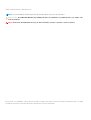 2
2
-
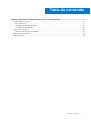 3
3
-
 4
4
-
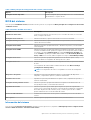 5
5
-
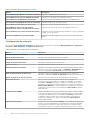 6
6
-
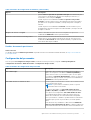 7
7
-
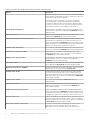 8
8
-
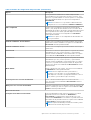 9
9
-
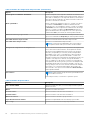 10
10
-
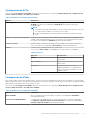 11
11
-
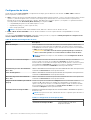 12
12
-
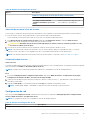 13
13
-
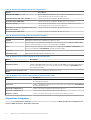 14
14
-
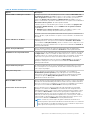 15
15
-
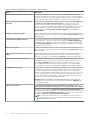 16
16
-
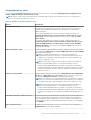 17
17
-
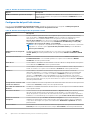 18
18
-
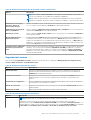 19
19
-
 20
20
-
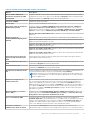 21
21
-
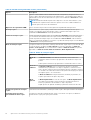 22
22
-
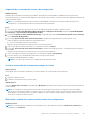 23
23
-
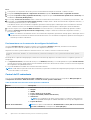 24
24
-
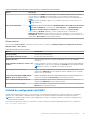 25
25
-
 26
26
Artículos relacionados
-
Dell PowerEdge C6520 Guia de referencia
-
Dell PowerEdge R750xa Guia de referencia
-
Dell PowerEdge R640 El manual del propietario
-
Dell PowerEdge C4140 Guia de referencia
-
Dell PowerEdge R940 Guia de referencia
-
Dell PowerEdge R840 Guia de referencia
-
Dell PowerEdge R940xa Guia de referencia
-
Dell PowerEdge C6420 Guia de referencia